如需更好的展示内容,请点我!
1、点击箭头所指的魔术棒打开项目设置,(也可在Project下打开该魔术棒)
2、Device选项卡下选择项目所使用的芯片,右侧是与所选芯片的相关信息(我用的是STM32F103ZET6选择STM32F103ZE即可)
3、Target选项卡下晶振与软件仿真有关,我们是下载到硬件然后调试可以不用设置,下面有ROM和RAM的起始地址和大小,指的都是实际硬件的ROM和RAM的起始地址和大小,默认即可
4、Output选项卡如下,打开Debug调试信息和阅读代码时函数跳转
5、Listing选项卡下将红框中的全部选上,目的是在最后程序链接时记录详细信息(在project.map文件中),英语不太好,部分翻译可能不是很准确。
6、C/C++选项卡 :
添加USE_STDPERIPH_DERIVER字符串目的是为了包含 stm32f10x_conf.h头文件(可在stm32f10x.h文件中找到该字符串),stm32f10x_conf.h头文件中包含了标准外设驱动的头文件,当需要使用某个标准外设时只需添加相应的宏定义即可。
优化级别在平时调试时一般默认即可,当项目完成是可适当调高,平时调试时最好打开所有警告信息,需要注意的是最下面的include文件路径,需要添加项目用到的所有的头文件路径(通常是用户自己添加的头文件)
7、Linker选项卡中所有默认即可,与前面Target选项卡中ROM和RAM 中的设置对应
8、Debug选项卡 左边为软件仿真,右边为硬件仿真(叫硬件调试更恰当点,此处主要是为了与左边对应),在硬件调试中选择对应的调试器(我用的是ST-Link)
在上图硬件调试部分中单击 Settings按钮,弹出如下图所示对话框,在Debug选项卡(注意是单击Settings后弹出的对话框中的Debug选项卡)下选择SW方式
在上图对话框中选择Flash Download选项卡,如下图中所示勾选和添加。
至此与下载相关的设置已经全部完成,只需编译后无错误和警告即可下载程序到STM32芯片了。











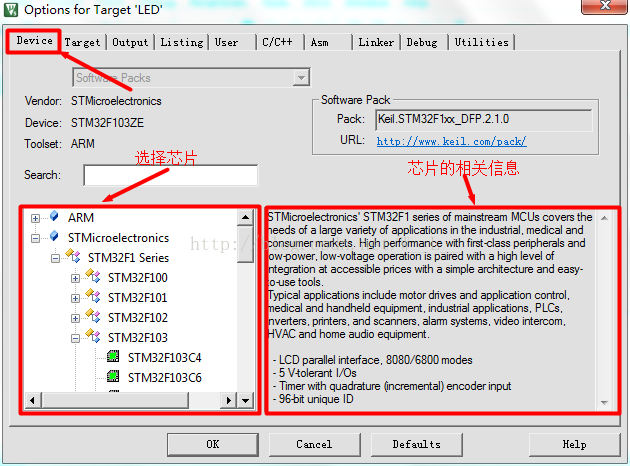
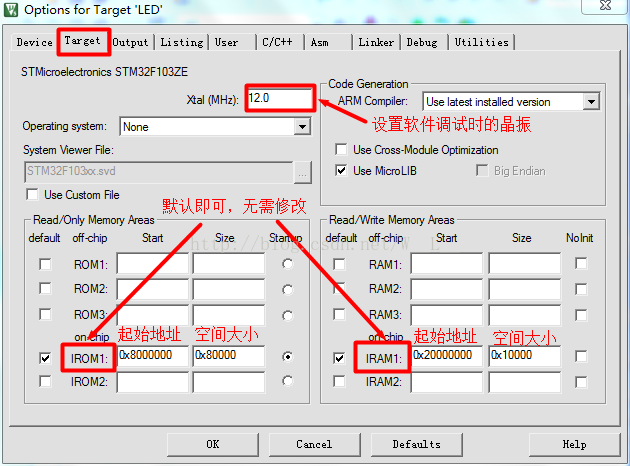
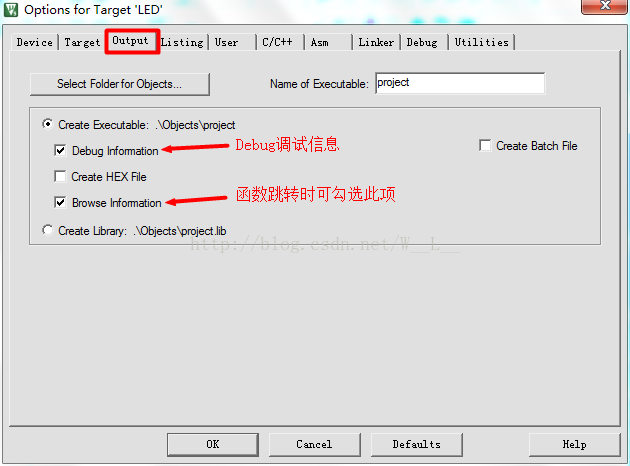
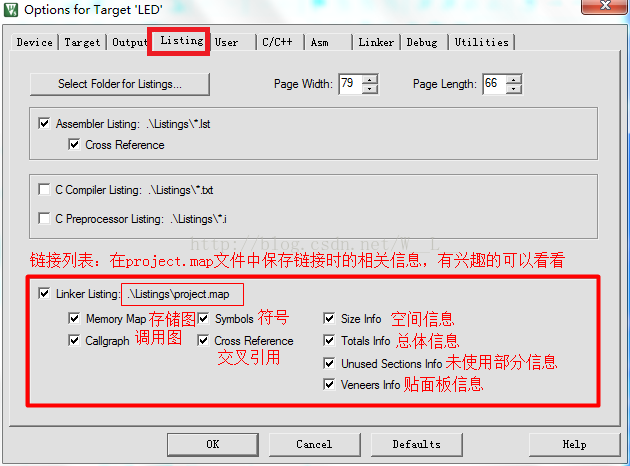
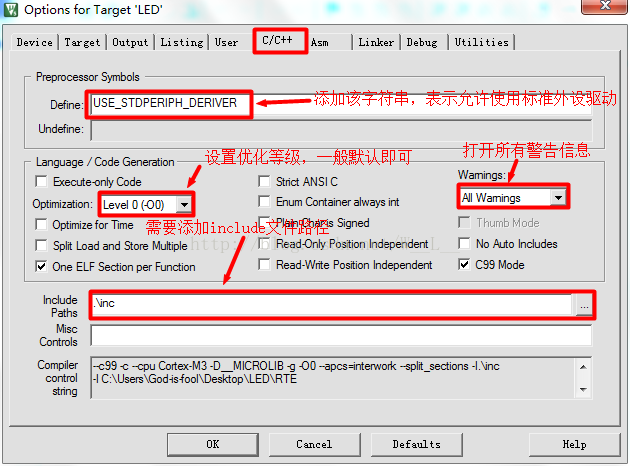
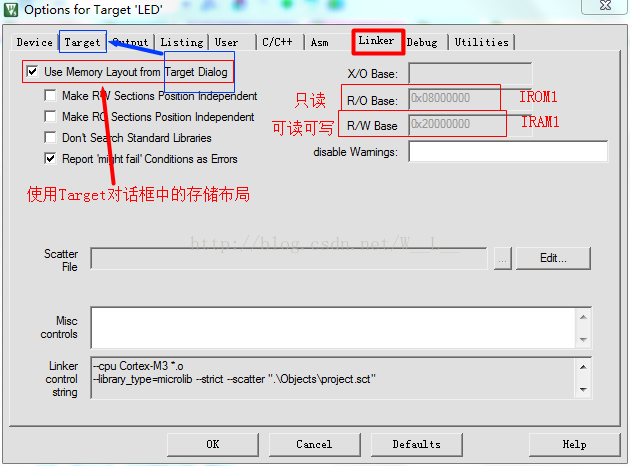
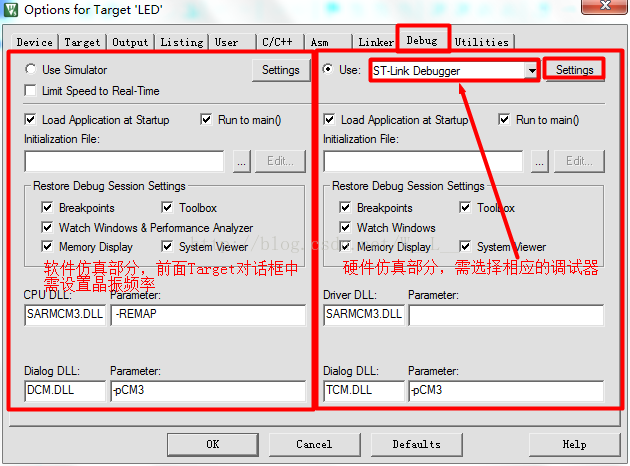
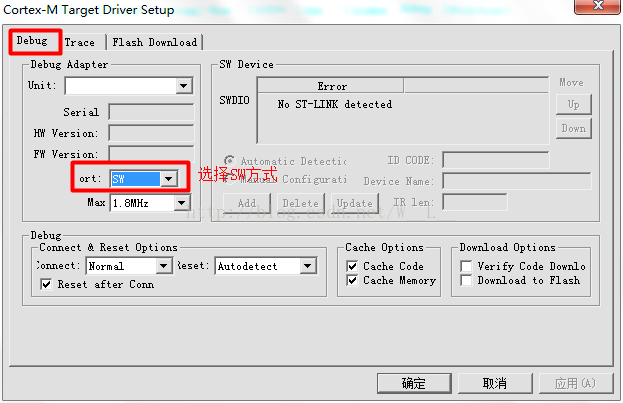
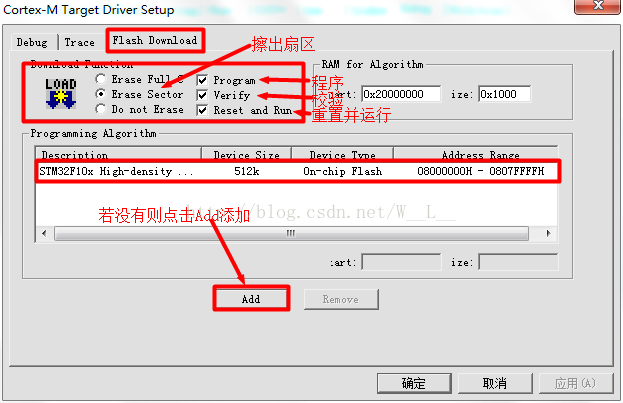













 5741
5741











 被折叠的 条评论
为什么被折叠?
被折叠的 条评论
为什么被折叠?








